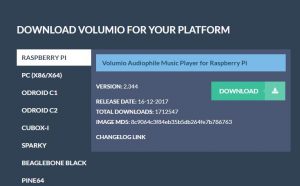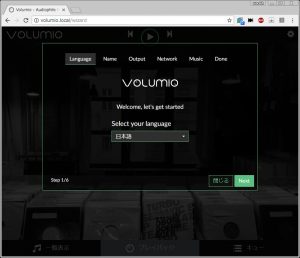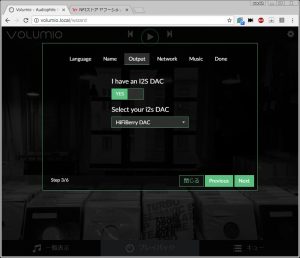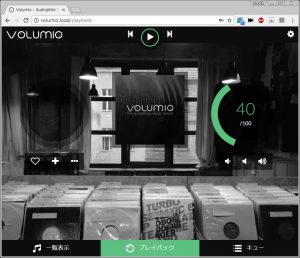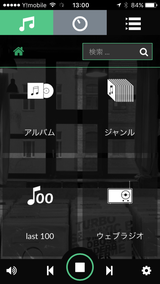(上の写真は完成後専用ケースに入れたものです)
入力DAC PCM5102A搭載32bit 384kHz (製品型番不明) 1280円で購入
ラズパイの新たな使い道
以前から小型ボードPCの Raspberry Pi3+ (以下、ラズパイ)を使って、スーファミ型PCを作ったり、車のナビにプレステエミュレータを導入したりといった記事を書いてきましたが、他にも何か便利な使い方は無いかと思案していた折、サーバーとして使う方法も面白いのではないかと思い、今回はこのラズパイを使ってミュージックサーバーを作成してみました。
必要なもの
まず、ラズパイをミュージックサーバー化するために、ラズパイの他に以下のものを購入。
ラズパイのGPIOヘッダーピン配線用のケーブルとPCM5102Aという音源チップを積んだDAC基盤です。
DACって?
DAC(digital to analog converter)とはパソコン等のデジタル信号の音声をスピーカーなどで再生できるアナログ信号に変換する仕組みの事です。ラズパイ自身にも内蔵でDACはあるのですが、あまり高性能なものでは無いため、このような外部基板から音を出すようにした方がより良い音で楽しめるのです。
あと、PCM5102Aという音源の細かい性能については自分はよく分からないのですが、レビューによると安価な割には比較的評判も良いようなので今回はこの音源を選びました。
では基板を細かく見ていきます。基板上には音声出力として赤白のコンポジット端子とイヤホン端子があります。
左の方には他の制御機器との接続用のピン端子、それから上部にモード切替のディップスイッチがあります。(今回は使用しません)
また、この基板自身にはアンプは搭載されていないのでスピーカーを繋ぐ際にはアンプを別途用意するかアンプ内蔵のスピーカが必要になります。
ラズパイとDACを接続
では、母艦となるラズパイを用意してDAC基板と接続をしていきましょう。
おなじみのラズパイです。
このラズパイのGPIO端子と先ほどのDAC基盤のピン端子をケーブルで繋げていきます。
今回はこんな感じで繋ぎます。配線の接続方法はWeb情報などを参考にしました。興味のある方はググってみてください。
線を5本繋ぐだけの簡単なお仕事ですw
”Volumio”を導入
後はラズパイをミュージックサーバー化するOSをMicroSDに導入します。
今回はVolumioという有名なディストリビューションを使用することにします。
Volumioの公式サイト
https://volumio.org/
上記のダウンロードページからラズパイ用のVolumioディスクイメージをダウンロードします。
ダウンロードしたディスクイメージデータをPC上で”USB Writer“等のツールを使いMicroSD上に復元します。
Volumioを書き込んだMicroSDをラズパイにセットして、
初回の設定用にLANケーブルを接続し電源を入れます!
後はしばらくすると勝手にミュージックサーバが稼働し、同一ネットワーク上のPCやスマホのブラウザ上から遠隔制御できるようになります。
PCやスマホのブラウザから各種設定を行う
では、PCのブラウザ上からアクセスしてみましょう。
ブラウザのURLに”http://volumio.local”と打ち込めばラズパイのVolumioサーバーにアクセスします。
うまくいけば上記のような初期設定画面が表示されます。画面の指示に従って無線LAN等の各種設定を済ませましょう。
ここで、注意を一つ。途中で”Output”設定がありますが、DAC側から音を出すために ”I have an I2S DAC” の項目は ”Yes” を選び、下の “Select your i2s DAC” は 使用する音源チップに合わせて設定します。
今回は、”HiFiBerry DAC” を選択しました。
初期設定が終わると通常画面はこんな感じ。この画面上から各操作を行います。画面の右上の歯車マークを押すと細かい設定も出来ます。
次は音楽データを登録していきましょう。MP3等のデータはもちろん、ハイレゾ音源にも対応しているそうです。
音楽データは単純にUSBメモリやUSBハードディスクに詰め込んで、ラズパイのUSB端子に挿せば自動でリスト化してくれます。
ただ、自分の場合は音楽データをNAS(ネットワークハードディスク)に入れていますのでネットワーク設定をしてそこから再生できるようにしました。この方が音楽データ追加時に便利です。
ちなみにスマホのブラウザ上から同様にVolumioサーバーに接続した場合は上記のようなメニューになります。シンプルで使いやすそうです。
最後にスピーカーを繋いで完成です。
スマホのブラウザから繋いで操作してみる
では改めてスマホのブラウザからVolumioのサーバーに接続します。そしてスマホの画面上から操作すればNAS上の音楽がちゃんと再生されました。
↓ちなみにネットラジオも聴けますので実際に再生した時の動画がこちら。
これで、好きな時にわざわざPCを立ち上げずに、ネットワーク上の音楽が再生できるようになりました。
まぁ、人によってはネットワーク上の音楽データ再生したいなら、スマホをBluetoothスピーカーと接続して適当なファイラーでネットワーク上の音楽を聞く方が早いんじゃないの?・・・って思われるかも知れませんが、Bluetoothはその性質上、音楽データを圧縮しているため音質劣化は避けられませんし、スピーカーの選択肢も限られます。
ただ、この方法だと入力端子さえあれば、お気に入りのアンプにお気に入りのスピーカーを自由に選べるので音質向上は当然として、Bluetoothで繋ぐよりロマンがあるのです。
ただ、問題は加齢により年々オッサン化している自分の耳で、その音の違いを聞き分けられるのかという葛藤はありますが・・・・w